윈도우 10이 나오면서, 주 브라우저 서비스였던 인터넷 익스플로러 사용은 급감했습니다. 다만, 아직도 익스플로러가 익숙해서 계속 사용하는 분들도 계신데요. 저는 윈도우10에서 기본 프로그램 브라우저로 있는 마이크로소프트 엣지를 최근 들어 사용하고 있긴 한데, 이를 삭제하고 싶은 분들이 있는 거 같습니다. 그러나, 브라우저 서비스는 일반 프로그램 삭제 방법과 다릅니다. 방법 설명해 드릴게요.

목차
1. 마이크로 소프트엣지 제거 방법
1-1 Microsoft edge 마이크로 소프트 엣지 폴더 확인
1-2 관련 폴더 삭제하기
2. 기본 브라우저 바꾸기 (삭제X)
1. 마이크로 소프트엣지 삭제 방법

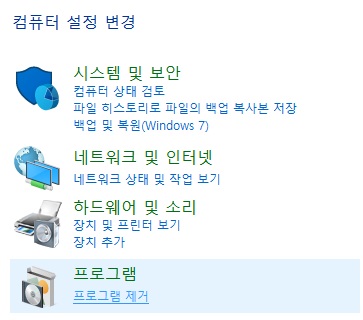
흔하게 프로그램을 삭제하는 방법 중에 하나가 바로 제어판을 이용하는 것입니다.
제어판- 프로그램에 들어가서 파일을 확인하고 우클릭하면 보통 '제거/변경'이 나오죠.
그런데 마이크로 소프트 엣지 브라우저는 그게 불가합니다. 한 번 확인해 보죠.

이렇게 우클릭을 하면 '변경'만 나옵니다. 삭제가 불가능하다는 얘기입니다.
이럴 때, 그냥 프로그램 삭제 프로그램을 이용해서 제어판과 같은 방식으로 제거가 가능합니다. 간편하게 삭제를 원한다면, 파일 삭제하는 프로그램 다운로드 후 제거하시면 됩니다.
1-1 Microsoft edge 마이크로 소프트 엣지 폴더 확인

그런데 프로그램을 사용하지 않아도 자체적으로 삭제가 가능하니, 설명 보고 따라 하시면 되겠습니다. 윈도우 시작 창 옆에 검색을 누르고 %appdata%을 검색해 봅니다. 그리고 해당 폴더를 들어가 주세요.

그럼 이렇게 AppData 폴더로 이동하게 됩니다. 현재는 하위 폴더인 Roaming에 들어와 있는데요. 여기서 AppData를 눌러 해당 폴더로 들어가 주세요.

AppData 폴더에 이렇게 세 가지 폴더가 있습니다.
여기서 Local 폴더를 들어갑니다.

Local 폴더에서 해야 될 것은 패키지 폴더를 찾는 것입니다.
영어로 되어 있기 때문에 P로 시작하는 폴더 부근에서 찾으시면 됩니다.
Packages를 찾았다면 들어갑니다.
1-2 관련 폴더 삭제하기

해당 폴더에는 많은 하위 폴더들이 존재합니다. 여기서 우리는 마이크로 소프트 엣지 관련된 폴더를 제거해줘야 합니다. Microsoft.MicrosoftEdge 관련 폴더 2개가 보이실 겁니다. 해당 2개의 폴더를 삭제하면 마이크로 소프트엣지가 삭제됩니다. 재부팅 후에 제대로 삭제가 됐는지 확인해 보세요.
2. 기본 브라우저 바꾸기(삭제x)
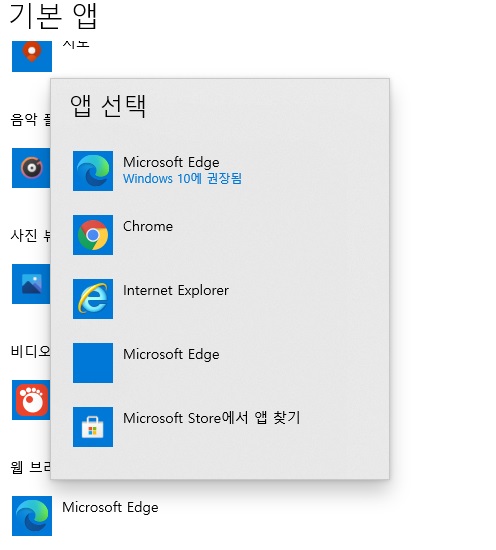
기본적으로 윈도우10에서는 Microsoft Edge를 권장하고 실제로도 최적화되어있는 브라우저입니다. 그러기 때문에, 특별한 이유가 없는 한 삭제하기보다는 추후 사용을 위해서라도 남겨두시면 좋을 거 같은데요. '기본 앱'을 검색하고 들어가 보면 기본 브라우저를 다른 것으로 변경이 가능합니다. 크롬이나 익스플로러로 설정 후 사용하시면 되겠네요.
'컴퓨터 > 윈도우' 카테고리의 다른 글
| 윈도우 10 사진 미리보기 안될 때 설정 하는 방법은? (3) | 2021.07.19 |
|---|---|
| 윈도우10 지뢰찾기 다운로드, 게임 하는 법 정리 (1) | 2021.07.18 |
| HWP PDF 변환 방법, 프로그램 없이 가능! (0) | 2021.06.12 |
| 그림판 모자이크 처리 초간단 방법! (0) | 2021.06.06 |
| 윈도우 스티커메모 단축키요약-글자크기 비롯 유용한팁 (0) | 2018.01.29 |
| 윈도우7 화면캡쳐도구 사용하는방법 (1) | 2014.02.05 |
| 윈도우7 빠른실행 아이콘 추가 하는방법 (0) | 2013.10.29 |



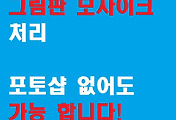
댓글